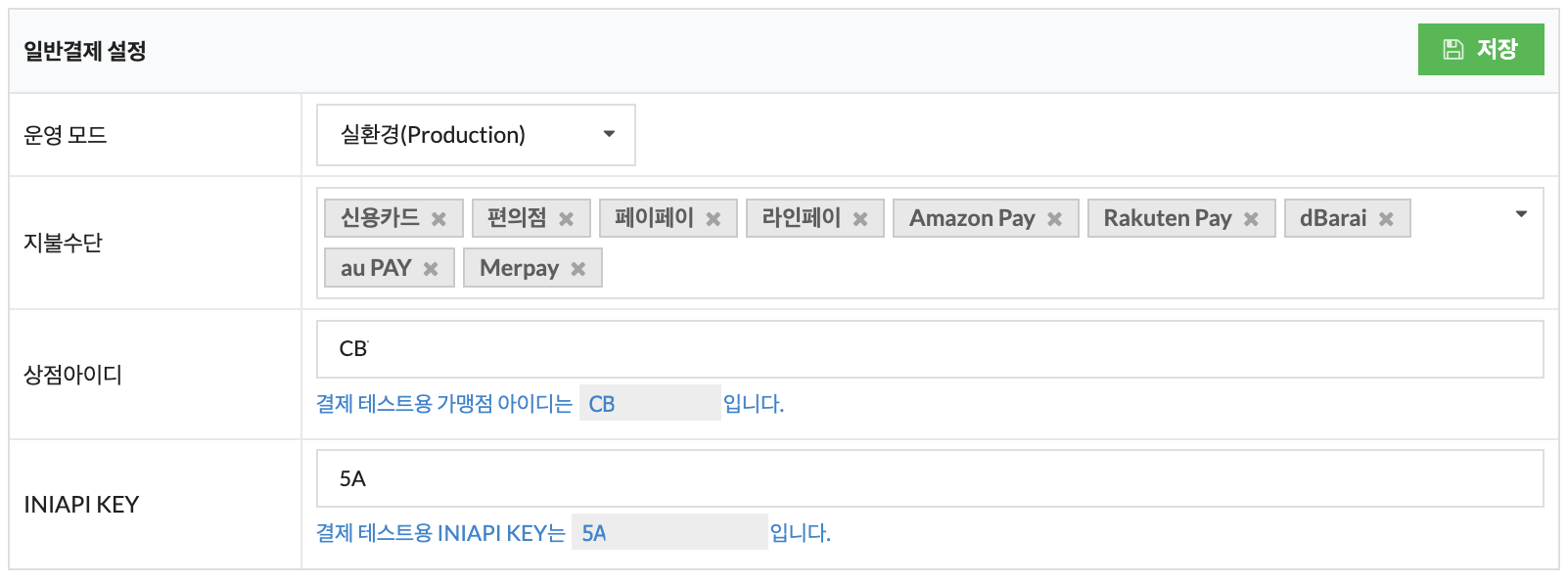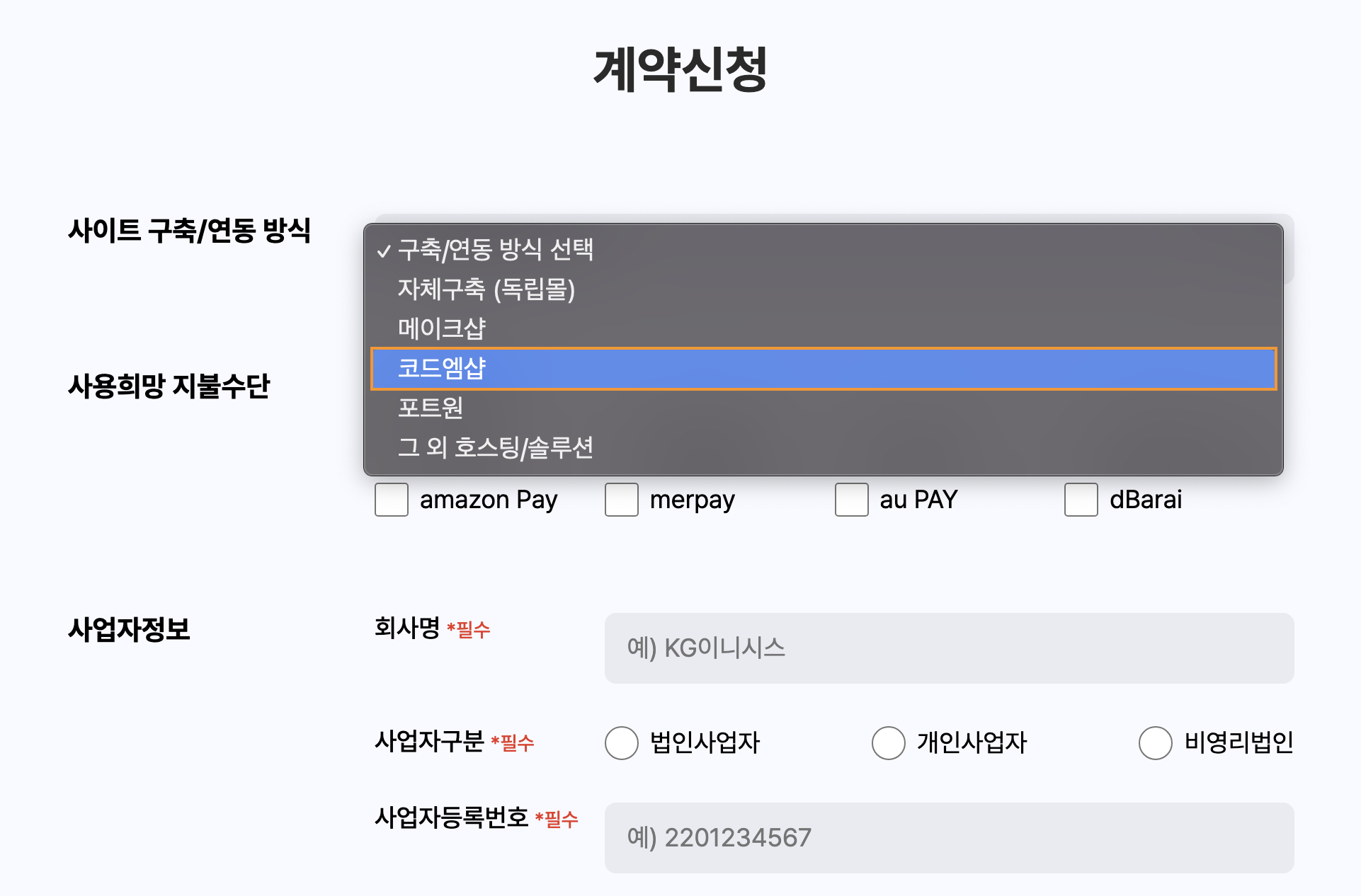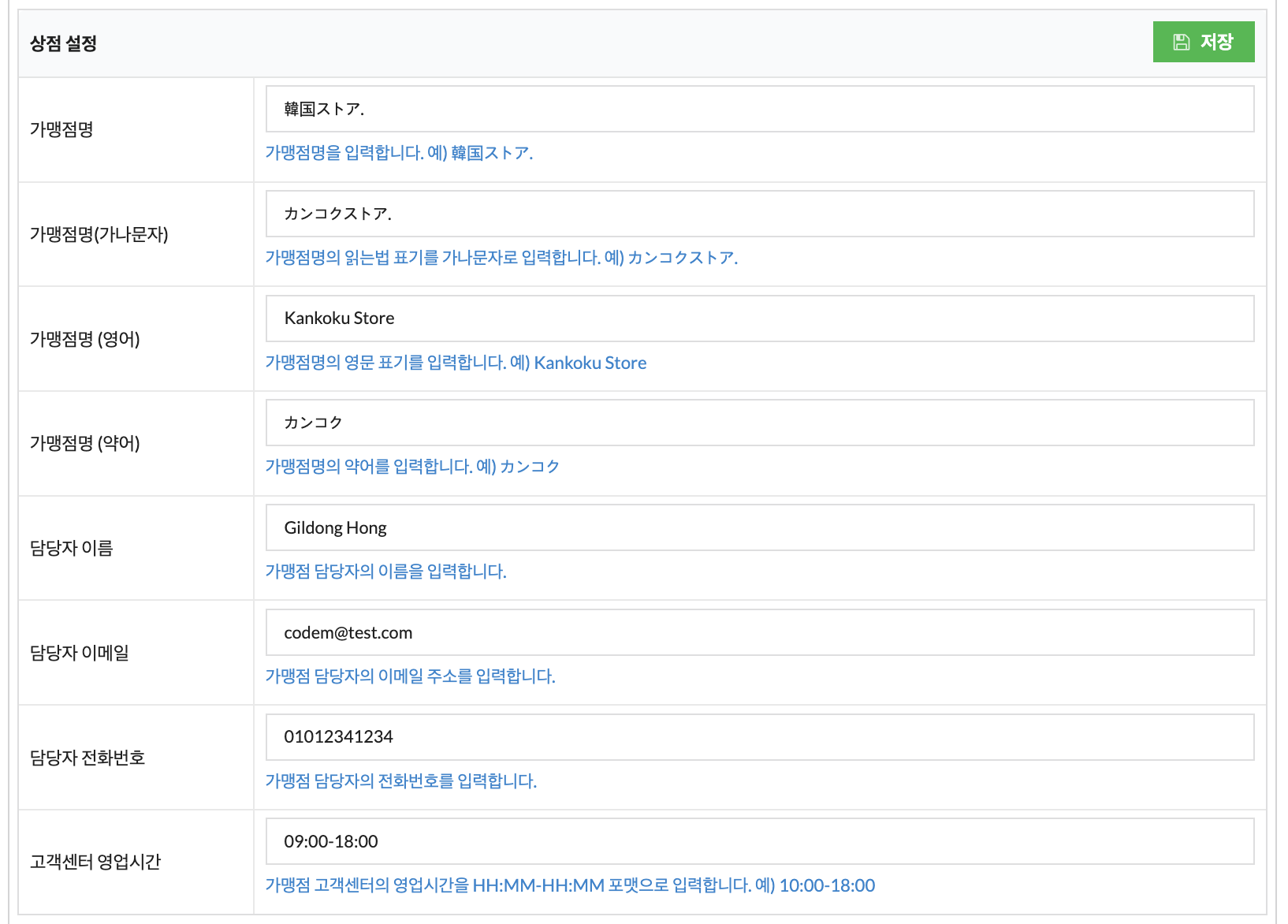Table of Contents
CBT 결제 실사용을 위해서는 KG 이니시스 가입팀에 문의하여 가입 신청 및 심사 후 이용하실 수 있습니다.
일반결제 설정 #
CBT 결제창에 출력할 지불수단(신용카드, 편의점, 페이페이, 라인페이, Amazon Pay, Rakuten Pay, dBarai, au PAY, Merpay)을 추가할 수 있는 설정 화면입니다.
운영 모드 – 실환경 (Production) #
운영 모드를 실환경으로 선택하고 상점 아이디를 실결제 상점 아이디로 설정 시, 모든 사용자에게 결제 수단이 노출되며 자동으로 결제 취소가 되지 않습니다.
따라서 실제 운영을 시작하시는 경우에 운영 모드를 실환경으로 설정합니다.
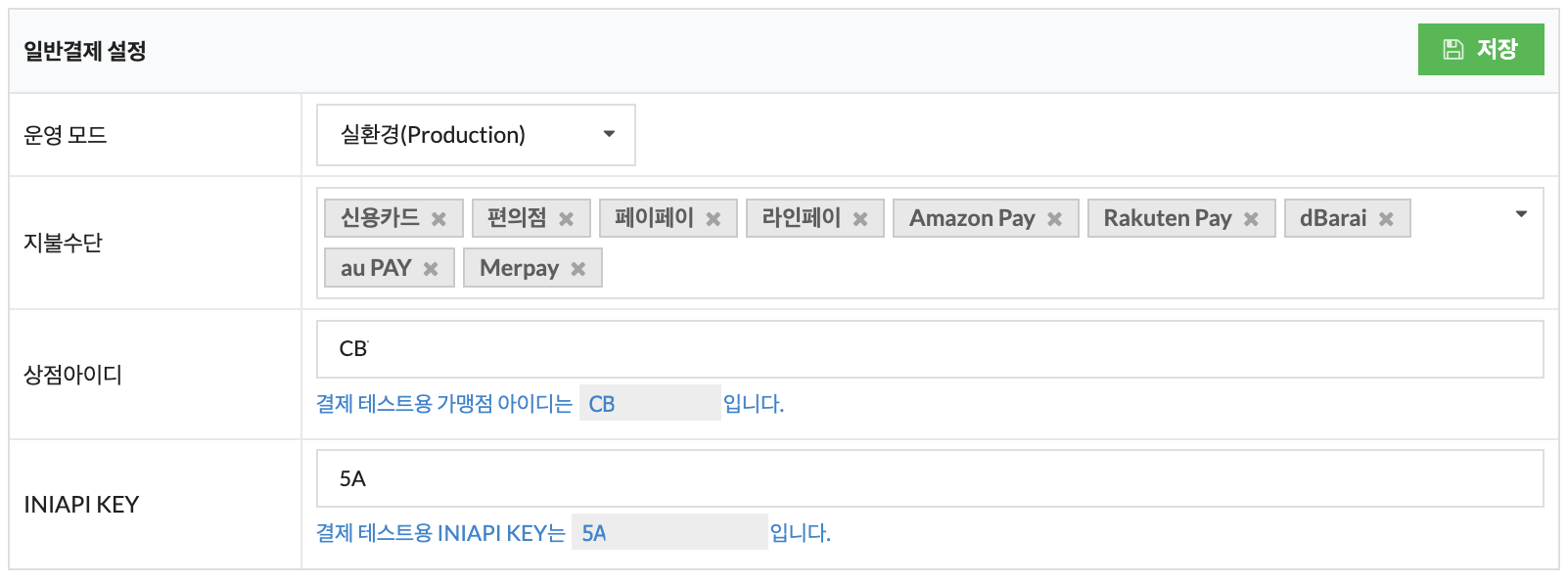
-
지불수단 #
사용하실 지불 수단을 선택합니다.
항목을 클릭하여 지불 수단을 추가할 수 있으며, X 표시를 클릭하여 추가된 항목을 삭제할 수 있습니다.
선택한 지불 수단은 CBT 결제창에 표시되며, 구매자는 본인이 원하는 지불 수단을 선택하여 결제를 진행할 수 있습니다. -
상점아이디 #
이니시스 측에서 전달 받으신 상점 아이디를 입력합니다.
-
INIAPI KEY #
이니시스 측에서 전달 받으신 INIAPI KEY를 입력합니다.
운영 모드 – 개발환경 (Sandbox) #
결제 테스트 환경으로 설정하는 것으로, 개발 환경 선택 시 결제 진행 후 별도로 취소를 하지 않아도 당일 오후 11시 30분경에 자동으로 결제가 취소됩니다.